Cara Memperbaiki Catatan Instagram Tidak Muncul (Perbaikan Mudah)
Diterbitkan: 2024-02-07Artikel ini memperkenalkan Anda pada cara tercepat dan termudah untuk mengatasi masalah hilangnya catatan Instagram.
Instagram adalah platform jejaring sosial yang tidak perlu diperkenalkan lagi. Ini memiliki lebih dari 2,4 miliar pengguna karena fitur-fiturnya yang sempurna, seperti catatan yang memungkinkan Anda meninggalkan pesan singkat kepada orang-orang tersayang. Namun, baru-baru ini pengguna melaporkan masalah mengganggu dimana fitur catatan Instagram tidak muncul.
Apakah Anda mengalami situasi serupa? Jika ya, Anda mendarat di tempat yang tepat. Artikel ini memandu Anda melalui solusi terbaik untuk masalah menjengkelkan ini. Namun, sebelum membahas cara memperbaiki masalah ini, penting untuk memahami apa yang mungkin menyebabkan masalah tersebut agar dapat menyelesaikannya dengan lebih baik.
Mengapa Catatan Instagram Tidak Ditampilkan
Catatan Instagram mungkin tidak ditampilkan di satu akun karena salah satu alasan berikut.
- Bug sementara
- Aplikasi ketinggalan jaman
- Fitur ini tidak tersedia di wilayah Anda
Setelah mengetahui kemungkinan penyebab Anda tidak dapat mengakses catatan Instagram, mari kita pelajari cara mengatasi masalah tersebut.
Perbaikan untuk Catatan Instagram Tidak Ditampilkan
Anda bisa menerapkan cara mendapatkan catatan Instagram berikut ini jika fitur tersebut tidak muncul di aplikasi Anda.
Perbaiki 1: Aktifkan status aktivitas
Status aktivitas memungkinkan pengikut Anda mengetahui kapan Anda sedang atau sedang aktif di Instagram. Banyak pengguna melaporkan bahwa mengaktifkan fitur ini telah menyelesaikan catatan Instagram yang tidak menunjukkan masalah. Oleh karena itu, Anda dapat mengikuti langkah-langkah di bawah ini untuk mengaktifkan status aktivitas.
- Pertama, luncurkan aplikasi Instagram.
- Kedua, tapikon profil yang tersedia di pojok kanan bawah.
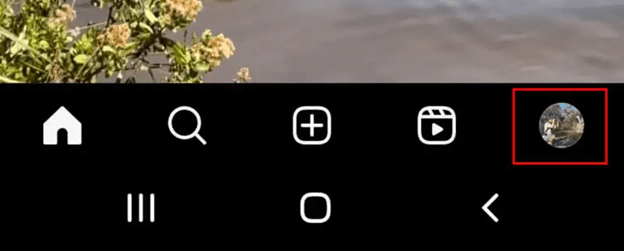
- Sekarang, pilihtiga garis horizontal dari sudut kanan atas.
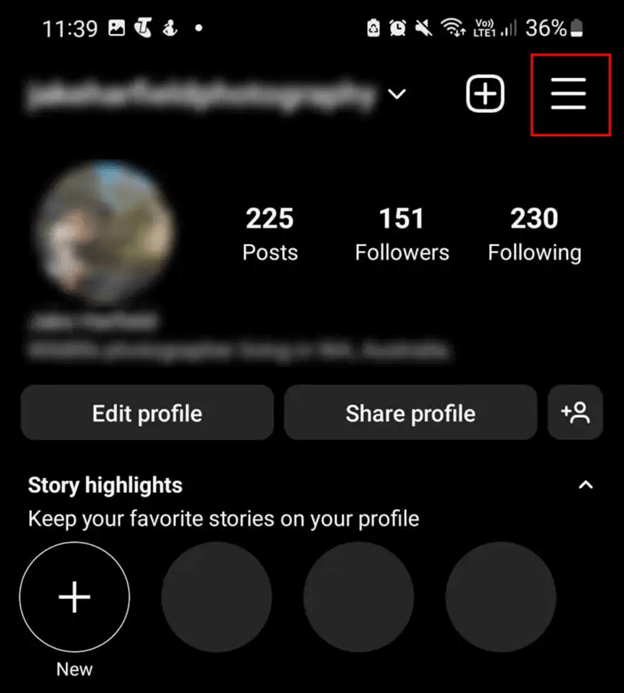
- Sekarang, pilih opsiPengaturan dan Privasi .
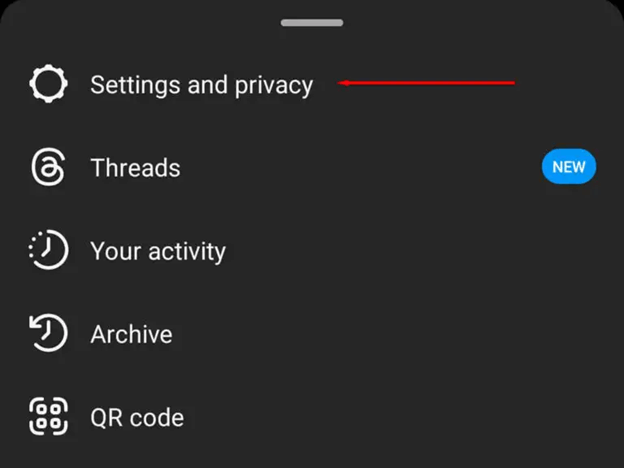
- PilihPesan dan balasan cerita.

- Sekarang, ketuk opsi untukTampilkan Status Aktivitas.
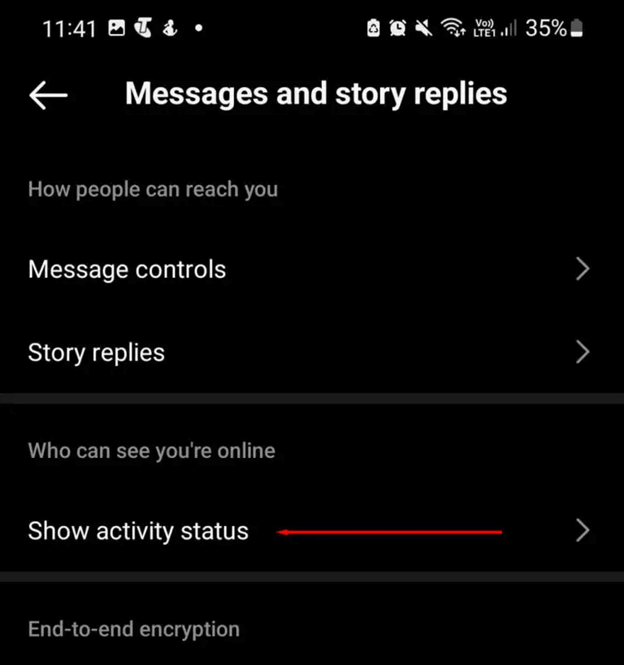
- Terakhir, aktifkan opsiTampilkan Status Aktivitas .
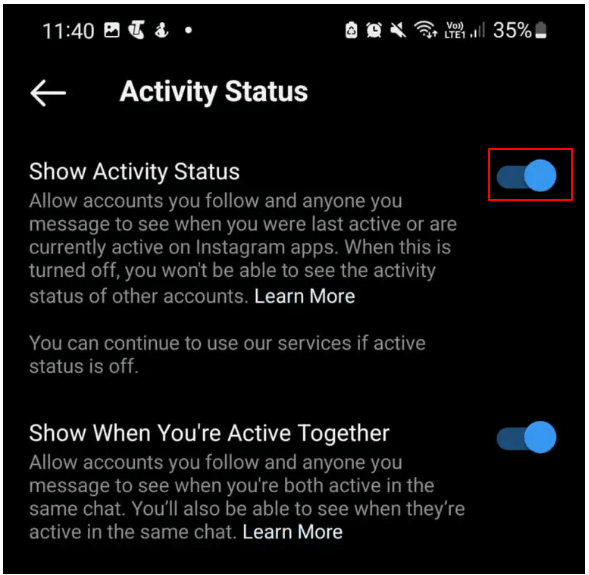
Baca Juga: Apakah “[email protected]” Sah dan Cara Mencegahnya di Instagram
Perbaiki 2: Mulai ulang aplikasi Instagram
Memulai ulang aplikasi akan memperbaiki bug acak yang mungkin menyebabkan hilangnya fitur catatan Instagram. Oleh karena itu, Anda dapat memulai ulang aplikasi untuk memperbaiki masalah tersebut. Jika Anda pengguna iPhone, geser ke atas untuk melihat aplikasi yang aktif, lalu geser ke atas di Instagram. Pengguna Android dapat mengetuk tombolAplikasi terkini lalu menggesek aplikasi Instagram untuk menutupnya.
Perbaiki 3: Buatlah daftar teman dekat
Fitur catatan Instagram dan daftar teman dekat saling terhubung satu sama lain. Oleh karena itu, tidak adanya daftar teman dekat mungkin menjadi alasan fitur tersebut tidak muncul. Jadi, Anda dapat mengikuti petunjuk di bawah ini untuk membuat daftar.
- Pertama, luncurkan aplikasi Instagram .
- Kedua, ketuk ikon profil.
- Ketuk ikon menu.
- Anda sekarang dapat memilih Teman Dekat.
- Pilih orang yang ingin Anda tambahkan ke daftar teman dekat Anda.
- Terakhir, Anda dapat mengetuk Selesai.
Perbaiki 4: Perbarui aplikasi Instagram
Memperbarui aplikasi Instagram adalah solusi mudah untuk banyak masalah, seperti feed Instagram tidak dimuat dengan benar atau Instagram tidak menampilkan fitur catatan. Oleh karena itu, Anda dapat memperbarui aplikasi dengan mengunjungi toko aplikasi terkait di perangkat Anda dan memilih opsi untuk mengunduh/memperbarui aplikasi.
Perbaiki 5: Coba beralih ke akun bisnis atau profesional
Beralih ke akun Instagram profesional adalah cara lain yang telah dicoba dan diuji untuk mengembalikan fitur catatan. Berikut cara mencobanya.

- Untuk memulainya, ketuk ikon foto profil .
- Kedua, pilih tiga garis dari pojok kanan atas.
- Sekarang, pilih Pengaturan dari opsi yang tersedia.
- Ketuk opsi Akun .
- Gulir ke bawah ke opsi Ganti akun profesional dan ketuk di atasnya.
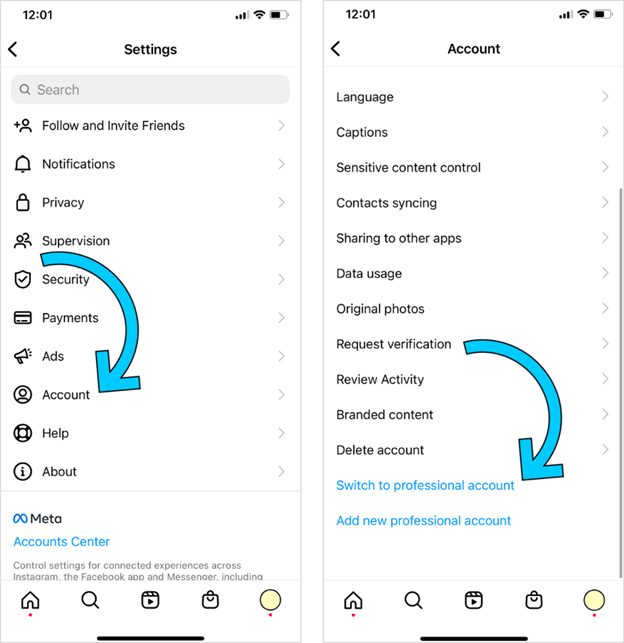
- Terakhir, Anda dapat mengikuti petunjuk di layar untuk mengubah akun Anda menjadi akun profesional. Anda dapat beralih kembali ke akun pribadi dengan mengulangi langkah di atas setelah masalah Anda teratasi.
Baca Juga: Cara Memperbaiki Musik Instagram Tidak Berfungsi
Perbaiki 6: Bongkar aplikasi Instagram (untuk pengguna iPhone)
Pengguna iPhone dapat mengunduh aplikasi Instagram untuk memperbaiki masalah umum seperti yang Anda alami. Oleh karena itu, jika Anda pengguna iPhone, Anda dapat melakukan langkah-langkah berikut untuk membongkar dan menginstal ulang aplikasi Instagram.
- Pertama, bukaPengaturan ponsel Anda.
- Kedua, ketuk pengaturan Umum .
- Pilih Penyimpanan iPhone dari pengaturan umum yang tersedia.
- Temukan Instagram di Penyimpanan iPhone dan ketuk di atasnya.
- Sekarang, pilih opsi Bongkar Aplikasi .
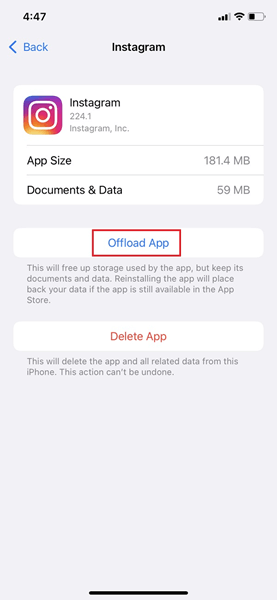
- Terakhir, pilihInstal Ulang Aplikasi.
Perbaiki 7: Copot pemasangan dan instal ulang Instagram
Meskipun pengguna iPhone dapat membongkar aplikasi untuk memperbaiki masalah, pengguna Android dapat menghapus instalasi dan menginstalnya kembali. Cukup, cari Instagram di Play Store, hapus instalan aplikasinya, dan instal lagi dari Store.
Perbaiki 8: Hapus cache Instagram
Cache yang terakumulasi mungkin menjadi alasan Instagram tidak menampilkan catatan di satu akun. Oleh karena itu, Anda dapat mengambil langkah-langkah berikut untuk menghapus cache aplikasi.
Membersihkan cache Instagram di iOS
- Pertama, luncurkan pengaturan iOS Anda.
- Kedua, pilih pengaturan Umum .
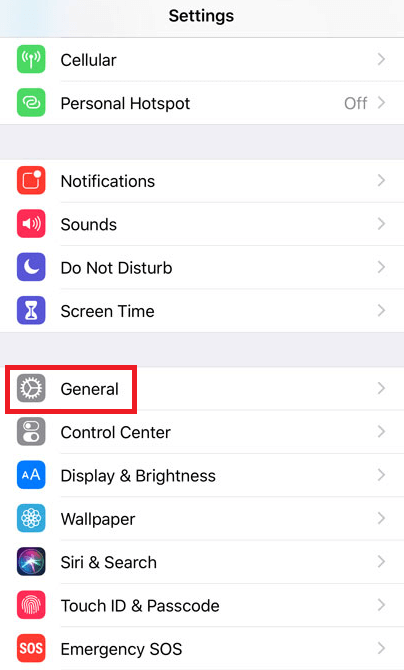
- Sekarang, navigasikan kepenyimpanan iPhone.
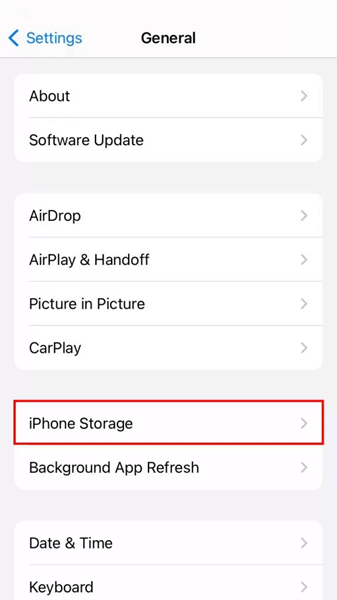
- Gulir ke bawah daftar aplikasi dan pilihInstagram.
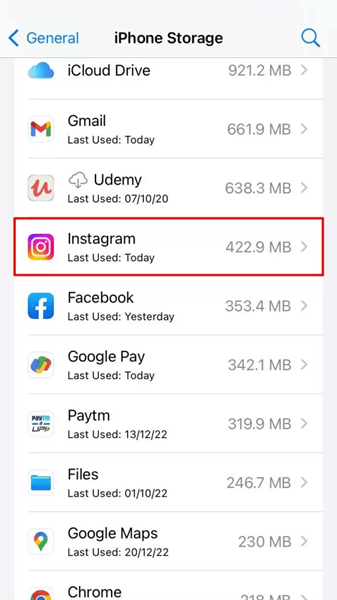
- Pilih opsiHapus Aplikasi atau Bongkar Aplikasi.
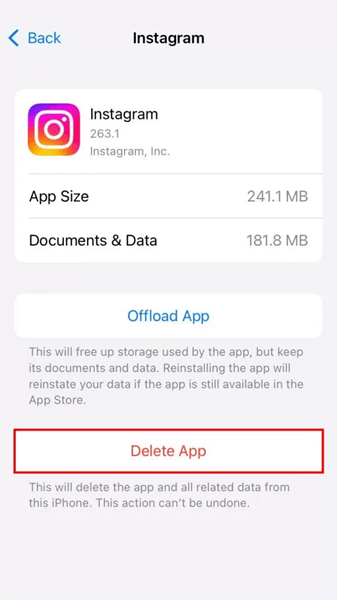
- KetukHapus Aplikasi untuk mengonfirmasi tindakan Anda.
- Terakhir, setelah menghapus atau membongkar aplikasi dari App Store, instal ulang.
Membersihkan cache Instagram di Android
- Pertama, buka pengaturan Android Anda.
- Kedua, pilih Manajer Aplikasi atau Aplikasisesuai dengan perangkat Anda.
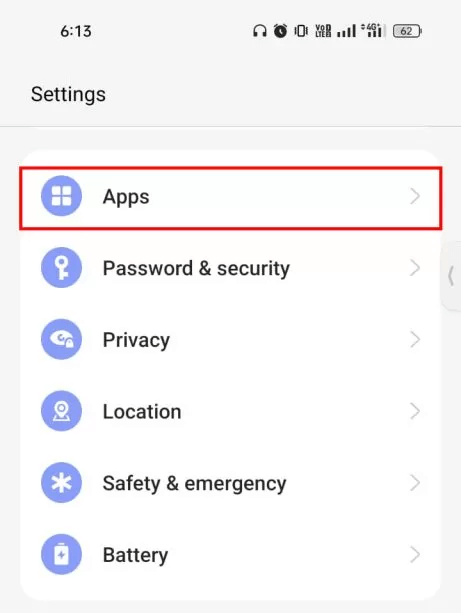
- Temukan dan ketuk diInstagram.

- Sekarang, pilihPenyimpanan & cache atau Penyimpananpada layar Info Aplikasi.
- Ketuk opsiHapus cache .
- Terakhir, ketuk OK untuk menghapus cache Instagram.
Baca Juga: Memperbaiki Kami Batasi Seberapa Sering Instagram | Kesalahan Batas Instagram
Perbaiki 9: Coba hubungi dukungan Instagram
Jika solusi di atas tidak menyelesaikan masalah Anda, Anda dapat memilih untuk menghubungi dukungan Instagram untuk menyelesaikan masalah Anda. Berikut langkah-langkah untuk melakukannya.
- Untuk memulainya, luncurkan Instagram dan pilih gambar profilAnda dari sudut kanan bawah.
- Sekarang, pilih opsiMenu (tiga bilah horizontal di pojok kanan atas).
- Ketuk opsi Pengaturan .
- Pilih Bantuan dari opsi yang tersedia.
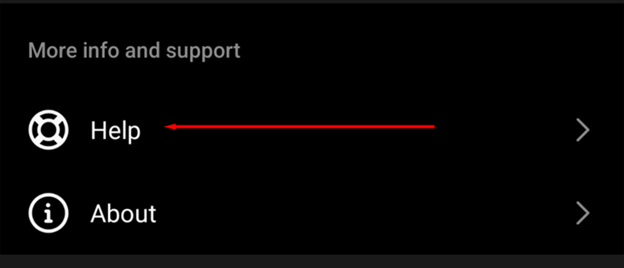
- Anda sekarang dapat memilih untukMelaporkan masalah.
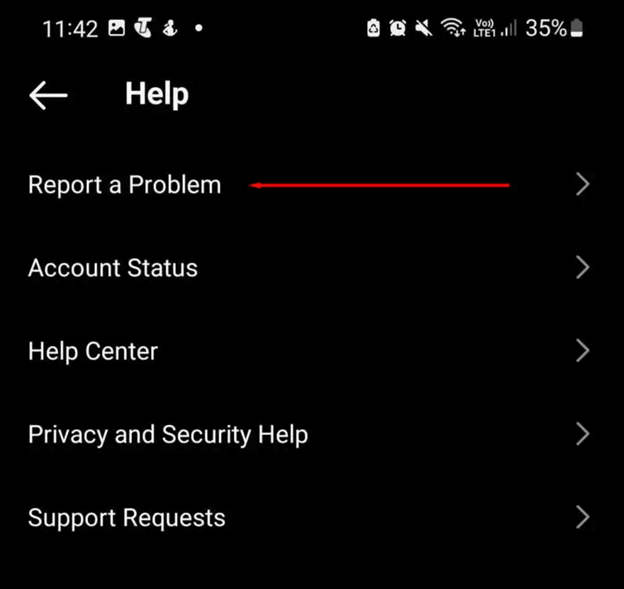
- Terakhir, berikan penjelasan rinci tentang masalah Anda, ketuk Berikutnya, dan kirimkan laporan.
Catatan Instagram Tidak Ditampilkan Sudah Diperbaiki
Artikel ini memperkenalkan Anda pada cara terbaik untuk mengembalikan fitur catatan Instagram jika tidak muncul. Anda dapat mencoba solusi di atas secara berurutan hingga Anda menemukan solusi yang memperbaiki masalah. Jika Anda memiliki pertanyaan atau ingin mengatakan sesuatu tentang artikel ini, silakan tinggalkan kami komentar tanpa ragu-ragu. Kami akan senang mendengar pendapat Anda.
